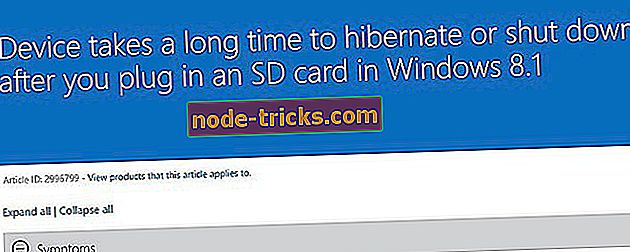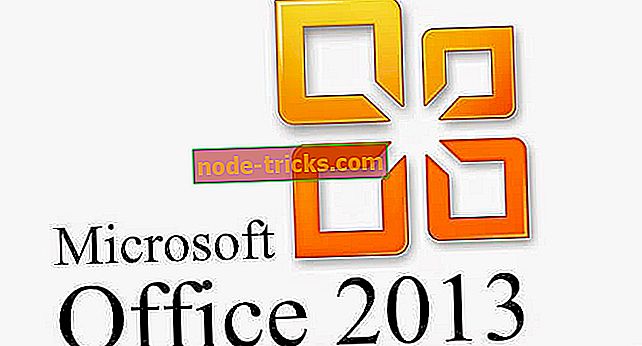Taisymas: Tom Clancy „Skyrių“ ryšio problemos
„Tom Clancy's“ skyrius yra puikus internetinis trečiųjų asmenų šaudyklės žaidimas, kuris suteikia žaidėjams labai svarbias misijas: atkurti tvarką tiriant viruso šaltinį. Žaidimas turi didelę gerbėjų bazę, tačiau net daugiau nei 6 mėnesius po jo išleidimo žaidėjai vis dar susiduria su ryšio problemomis. Jei susiduriate su tokiomis klaidomis, galite išspręsti šias problemas naudodami toliau išvardytus sprendimus.
Kaip nustatyti „Tom Clancy“ padalinio ryšio klaidas kompiuteryje
1. Patikrinkite užkardą
Jei negalite prisijungti prie „Tom Clancy“ padalinių serverių, jūsų užkarda gali būti kaltininkas. Pradėkite atnaujindami bet kokią antivirusinę ar užkardos programinę įrangą, įdiegtą kompiuteryje. Jei naudojate „Windows“ užkardą, turite įdiegti naujausius „Windows“ naujinimus.
Tada sukonfigūruokite užkardą, kad galėtumėte naudotis konkrečia Tom Clancy programa „Skyrius“. Atidarykite išimčių sąrašą ir pridėkite žaidimą kaip išimtį.
Taip pat rekomenduojame atsisiųsti šį įrankį, kad išspręstumėte įvairias kompiuterio problemas, pvz., Kenkėjiškas programas, failų praradimą ir techninės įrangos gedimą.
2. Persiųskite savo uostus
Jei pirmasis sprendimas neišsprendžia problemos, toliau nurodytus prievadus reikia perkelti į kompiuterio IP adresą, kad galėtumėte pasiekti geriausius ryšius:
„Uplay PC“:
TCP: 80, 443, 14000, 14008, 14020, 14021, 14022, 14023 ir 14024.
Žaidimų prievadai:
UDP: 33000 - 33499
TCP: 27015, 51000, 55000 - 55999, 56000 - 56999
3. Išjungti fono programas
Paleidus per daug fono programų, taip pat gali kilti problemų dėl ryšio. Uždarykite visas veikiančias fono programas prieš paleisdami „Tom Clancy“ skyrių. Štai kaip tai padaryti:
- Į paieškos laukelį įveskite MSCONFIG ir paspauskite Enter.
- Sistemos konfigūravimo programoje eikite į skirtuką Bendra.
- Spustelėkite skirtuką Pradėti> spustelėkite mygtuką Išjungti viską.
- Spustelėkite Gerai ir iš naujo paleiskite kompiuterį.
4. Išvalykite arba iš naujo nustatykite „Hosts“ failą
„Hosts“ failą „Windows“ naudoja „host“ vardams priskirti prie IP adresų. Jis atlieka esminį vaidmenį sprendžiant tinklo mazgus tinklo tinkle. Daugiau informacijos apie tai, kaip išvalyti arba iš naujo nustatyti „Hosts“ failą, rasite „Microsoft“ palaikymo puslapyje.
Nustatykite „Tom Clancy“ „The Division“ ryšio problemas „Xbox One“
1. Atnaujinkite interneto ryšį
- Išjunkite „Xbox One“ ir modemą / maršrutizatorių ir palaukite 30 sekundžių
- Visiškai įjunkite modemą / maršrutizatorių ir palaukite, kol ryšys bus atkurtas
- Įjunkite „Xbox One“ ir prisijunkite prie interneto.
2. Uosto persiuntimas
Jei ryšio problemos vis dar egzistuoja, užkarda gali trukdyti jūsų ryšiui. Tokiu atveju iš kompiuterio turite konfigūruoti šiuos maršrutizatoriaus tinklo prievadus:
Žaidimų uostai:
TCP 80, 443, 27015, 51000, 55000 - 55999, 56000 - 56999
UDP 33000 - 33499
„Xbox Live“ uostai
TCP: 53, 80, 3074
UDP: 53, 88, 500, 3074, 3544, 4500
3. Pastatykite „Xbox One“ į maršrutizatoriaus DMZ
„Xbox One“ įdėjimas į maršrutizatoriaus DMZ užtikrina, kad žaidimas gali prisijungti be problemos. Toliau išvardyti veiksmai gali skirtis skirtingiems maršrutizatorių tipams.
- Atidarykite žiniatinklio naršyklę
- Naršyklės paieškos juostoje įveskite savo maršrutizatoriaus nustatymų puslapio adresą> įveskite savo vartotojo vardą ir slaptažodį
- Eikite į Išplėstiniai nustatymai> pasirinkite Numatytasis DMZ serveris> įveskite „Xbox One“ konsolės IP adresą.